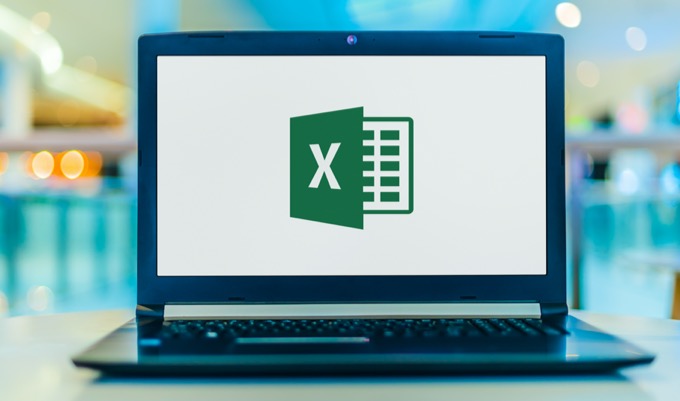Excel에서 중복 행을 삭제하는 방법을 모르는 경우 이 가이드에서 도와드리겠습니다. Microsoft Excel 2010은 많은 양의 데이터로 작업하는 경우 정말 유용한 도구가 될 수 있습니다. Excel에서 중복 행에는 다른 행과 동일한 값이 포함됩니다.
예를 들어, 가족의 집 주소가 같은 목록에 두 번 이상 입력되었을 수 있습니다. 명령 모음의 “데이터” 탭에는 “중복 제거” 버튼이 있습니다. 이 버튼은 선택한 셀을 필터링할 수 있으므로 복잡하지 않습니다. 중복 행을 제거하면 스프레드시트가 더 깔끔하게 보입니다.
Excel에서 중복 행을 삭제하는 방법은 무엇입니까?
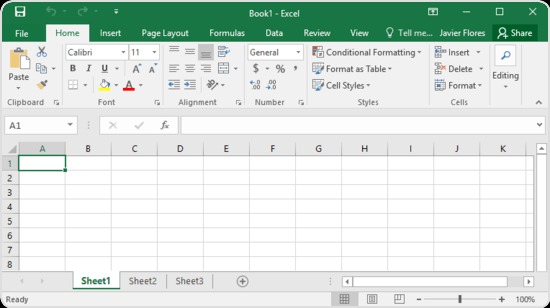
Excel에서 중복 행을 삭제하려면 아래에 언급된 다음 단계를 따라야 합니다.
- 엑셀 워크시트를 엽니다.
- 명령 모음에서 “데이터” 탭을 클릭합니다.
- 셀을 선택합니다. 선택한 셀의 채우기 색상이 변경됩니다.
- “데이터 도구” 그룹에서 “중복 제거” 버튼을 클릭합니다. 대화 상자가 열립니다.
- “모두 선택” 버튼을 클릭합니다.
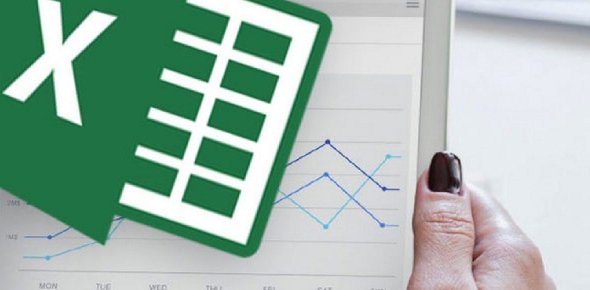
- Excel에서 필터링해야 하는 다른 열의 확인란을 선택합니다. 예를 들어 모든 열에서 중복 항목을 제거하려면 선택한 모든 확인란을 선택하여 각 열에 확인 표시를 표시합니다.
- “확인”을 클릭합니다. 중복 행이 사라집니다. 원래 행은 유지됩니다. “Microsoft Excel” 대화 상자에 제거된 중복 값의 수가 표시됩니다. Excel은 또한 남아 있는 고유 값의 수를 보여줍니다.
- “확인”을 클릭합니다. “Microsoft Excel” 대화 상자가 닫히고 워크시트를 자유롭게 편집할 수 있습니다.
- 엑셀 파일을 저장합니다.
이렇게 하여 Excel에서 중복 행을 삭제하는 방법을 배웠습니다. 지금 시도해 보시지 않겠습니까?